ソフトウェア・製品アップデータ ソフトウェアアップデートYGN2800 ゴルフナビYGN2800の改良を行うアップデータをダウンロードできます。
- Yupiteru
- お客様サポート
- ソフトウェア・製品アップデータ更新
- YGN2800
ソフトウェアアップデートについて
ソフトウェアアップデートについて
YGN2800のソフトウェアは、随時提供するバージョンアップにより改良を行っております。お客様がお持ちのYGN2800にて「ソフトウェアバージョン1.19」以前の場合は、本ソフトウェアアップデートをご利用ください。
本ソフトウェアアップデートをご利用いただくことにより「ソフトウェアバージョン1.20」にアップデートします。
ソフトウェアアップデート時のご注意
本ソフトウェアアップデートを利用しアップデートを行った際、正常にアップデートが終了しなかった場合、YGN2800が正常に動作しなくなる可能性がございます。
本ページの「アップデートに必要なもの」「使用許諾」および「アップデート方法」を十分にお読みいただいうえで作業を行ってください。
本ソフトウェアアップデートを利用しアップデートを行った際、ソフトウェアを以前のバージョンに戻すことはできません。
アップデートに必要なもの
- ●YGN2800 本体
- ●USB2.0 ケーブルAコネクタオス-microBコネクタオス(1m未満)
- ●下記の条件を満たしたインターネットに接続可能なパソコン
Windows 7、Windows 8/8.1、Windows 10のいずれかのOSがプリインストールされていて、かつ、Microsoft Visual C++ 2012 32ビット版がインストールされているパソコン
使用許諾
本ソフトウェアアップデータは、下記の使用許諾条件をよくお読みいただいたうえ、ご同意いただける場合のみダウンロードし、ご利用いただくことができます。
アップデータ使用許諾条件
株式会社ユピテル(以下、弊社と記します)は、お客様がアップデータ使用許諾条件に同意する場合に限り、ダウンロードやアップデータの使用を許諾いたします。
1.使用許諾
- 本アップデータは、弊社の著作物です。著作権法その他の無体財産権に関する法律ならびに条約によって保護されています。
- 弊社は、本条件でアップデータの使用をお客様に許諾します。
2.使用の制限
- 本アップデータの用途は、日本国内のみにおいて、購入製品のみに使用することとします。
- お客様は、いかなる場合であっても本アップデータに対し、解析や修正、改変を行うことはできません。また、二次配布やネットワーク等への転載、それに類する行為はできません。
3.保証
- 弊社は本アップデータに対していかなる保証も行いません。本サイトのご利用(ダウンロード)も含め、使用に関しては、全てお客様の責任と費用において行うものとします。
4.責任の制限(免責)
- 本サイトのご利用(ダウンロード)も含め、本アップデータの使用による、時間や車輌燃料、有料道路料金等の損失、事故や違反、業務の中断や遅延、逸失利益、精神的損害、第三者からお客様に対してなされた損害賠償請求に基づく損害、その他特別な事情から生じたいかなる損害(弊社が予見、または予見し得た場合を含む)について、弊社は一切責任を負いません。
5.その他
- 内容については、改良のため予告なく変更することがあります。
アップデート方法
※既にUSBドライバーがインストールされている場合、手順11.から行ってください。
OSの種類によりドライバーがことなります。
お客様の環境に合った「HED_USB_DriverInstall.zip」をクリックしてください。
| Windows 7 32ビット版/64ビット版 |
| Windows 8/8.1 32ビット版/64ビット版 |
| Windows 10 32ビット版 |
| Windows 10 64ビット版 |
※お使いのOSの種類は、キーボードのWindowsロゴキーを押しながらPauseキー(Windowsロゴキー+Pauseキー)を押して表示される画面にてご確認ください。
保存確認の画面が表示されますので、「名前を付けて保存」をクリックしてください。
お使いのパソコンの設定等により、「セキュリティの警告」画面が表示された場合は、「実行」をクリックしてください。
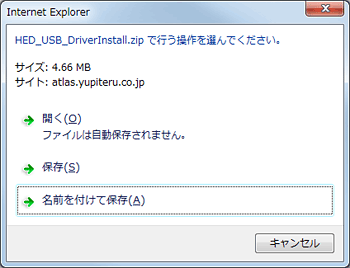
「名前を付けて保存」画面が表示されますので、ファイルの保存先にデスクトップを選択し、「保存」をクリックしてください。
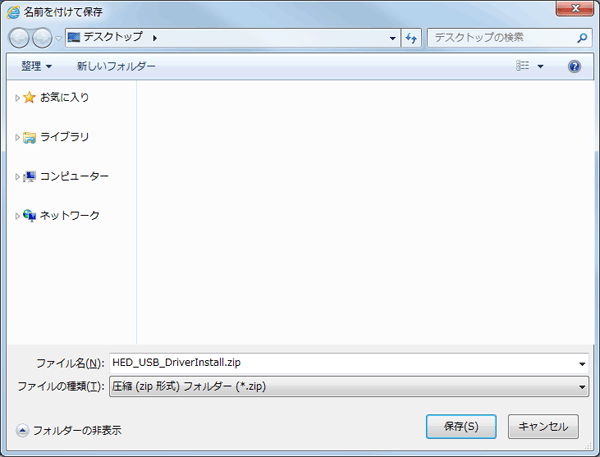
デスクトップに保存された、「HED_USB_DriverInstall.zip」を右クリックし、メニューから「すべて展開」を選択してください。
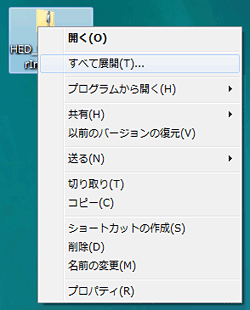
「展開ウィザード」画面が表示されますので、展開先フォルダがデスクトップになっていること、「完了時に展開されたファイルを表示する」にチェックが入っていることを確認し、「展開」をクリックしてください。
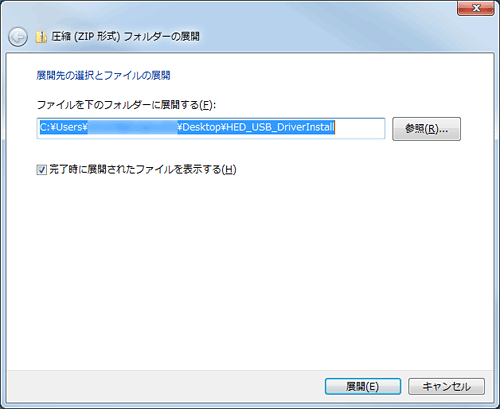
「HED_USB_DriverInstall.exe」をダブルクリックし、実行してください。
お使いのパソコンの設定等により、「セキュリティの警告」画面が表示された場合は、「実行」をクリックしてください。

「次へ」をクリックしてください。
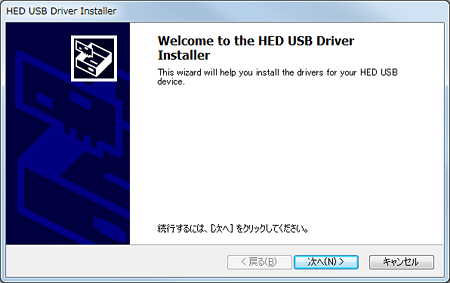
使用許諾契約の内容を良くお読みの上「同意します」にチェックを入れ「次へ」をクリックしてください。
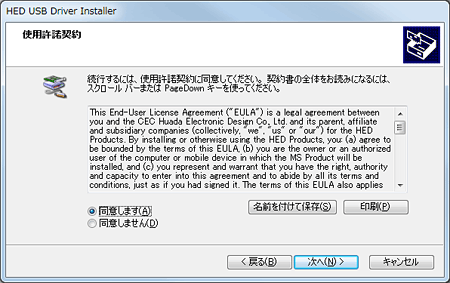
「完了」をクリックしてください。
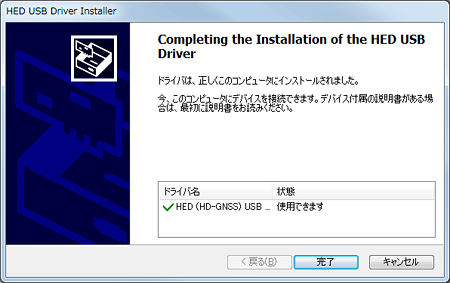
ゴルフナビ本体をUSBケーブルでパソコンに接続してください。
※既にYupiteru GOLFNAVI for YGN2800/YGN3000がインストールされている場合、手順17.から行ってください。
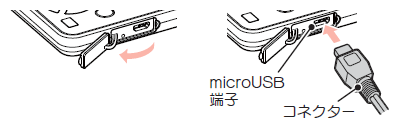
下の「Yupiteru GOLFNAVI for YGN2800_YGN3000.zip」をクリックしてください。
保存確認の画面が表示されますので、「名前を付けて保存」をクリックしてください。
お使いのパソコンの設定等により、「セキュリティの警告」画面が表示された場合は、「実行」をクリックしてください。
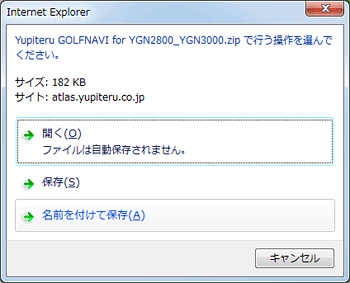
「名前を付けて保存」画面が表示されますので、ファイルの保存先にデスクトップを選択し、「保存」をクリックしてください。
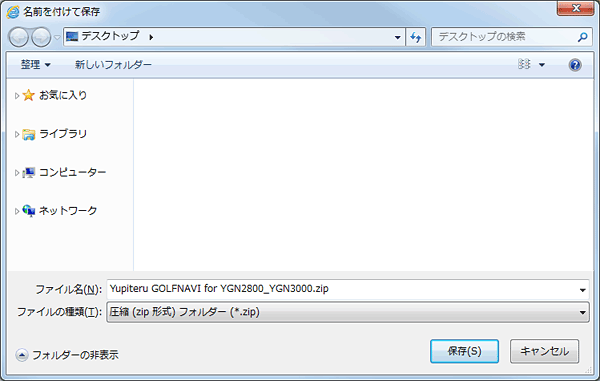
デスクトップに保存された、「Yupiteru GOLFNAVI for YGN2800_YGN3000.zip」を右クリックし、メニューから「すべて展開」を選択してください。
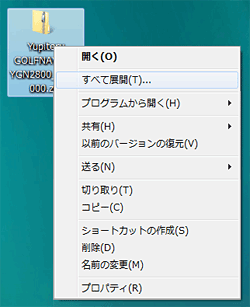
「展開ウィザード」画面が表示されますので、展開先フォルダがデスクトップになっていること、「完了時に展開されたファイルを表示する」にチェックが入っていることを確認し、「展開」をクリックしてください。
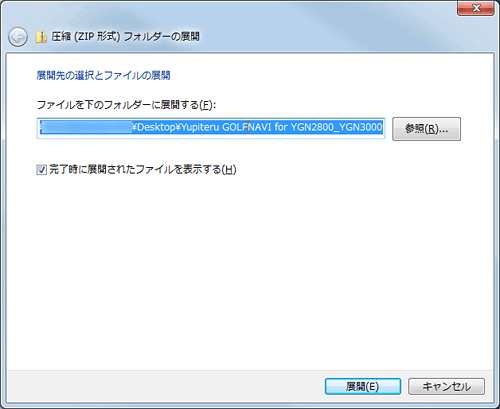
「Yupiteru GOLFNAVI for YGN2800_YGN3000」が正常に解凍されていることを確認してください。

下のYGN2800_V120.cyfmをクリックし、パソコンにダウンロードしてください。
| アップデータ | バージョン | 日付 | 更新内容 |
| YGN2800_V120.cyfm(228KB) | 1.20 | 2015/11/20 | ・GPS受信感度の改善 ・バッテリー残量が少なくなったときの動作安定性の改善 ・その他バグ修正 |
下記の画面が表示されますので、「保存」ボタン右側の矢印をクリックしてください。

名前を付けて保存」をクリックししてください。
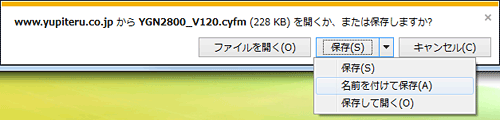
ファイルの保存先にデスクトップを選択し、「保存」をクリックしてください。
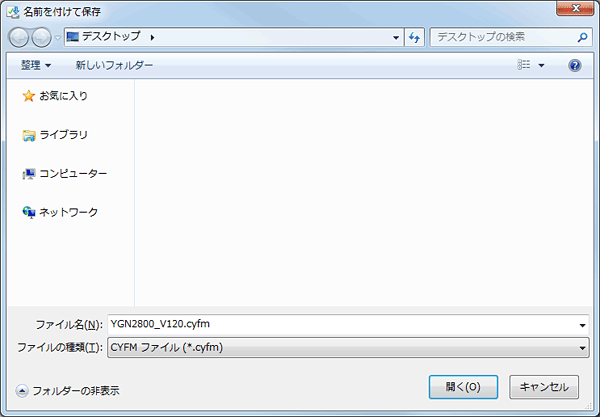
ゴルフナビ本体がパソコンに接続されていない場合は、USBケーブルでパソコンに接続してください。
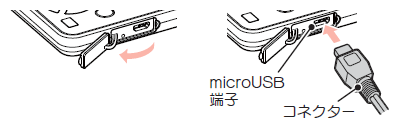
本体の登録ボタンを押しながら、本体側面のリセットボタンを押し、約3秒後に登録ボタンを離してください。
- ※上記の操作をしない場合、手順24.の赤枠内のボタンが有効になりません。
- ※この時パソコン上に「USBデバイスが認識されません」等が表示された場合でも、そのまま操作を継続していただいて問題ありません。
「Yupiteru GOLFNAVI for YGN2800_YGN3000」をダブルクリックし、実行してください。

「ファームウェアアップデート」タブをクリックし、下図赤枠内のボタンをクリックしてください。
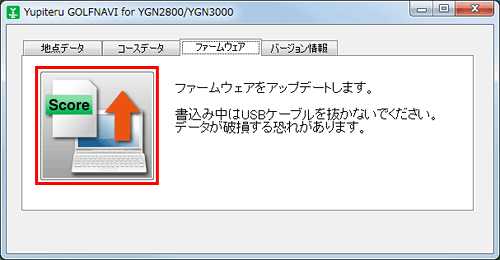
手順30.でデスクトップに保存した、ファームウェア(YGN2800_V120.cyfm)を選択し、「開く」をクリックしてください。
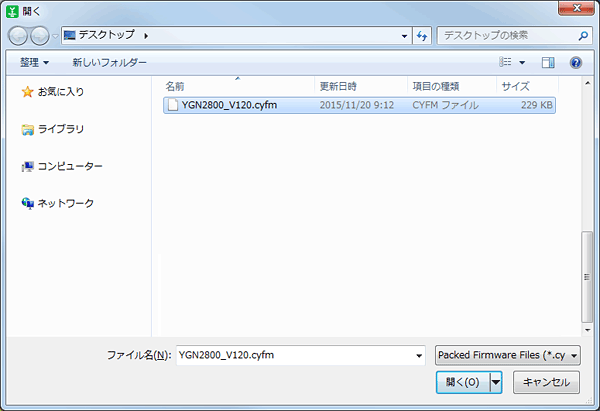
アップデート中は、画面上に書込み更新状況を表すプログレスバーが表示されます。
- ※プログレスバーが途中で停止してしまった場合は「ファームウェアのアップデート手順」をはじめから再度実行してください。
- ※書込み中は以下の行為は絶対に行わないでください。データが破損する恐れがあります。
- ・USBケーブルの接続を解除する
- ・本体のボタン操作をする
- ・パソコンをシャットダウンする
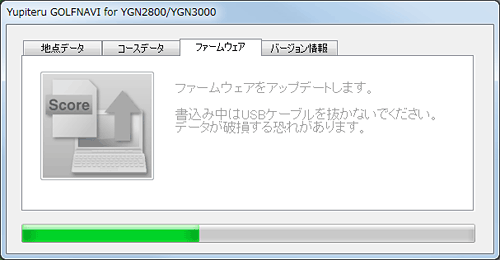
「データの書込みが完了しました。」が表示されますので「OK」をクリックしてください。
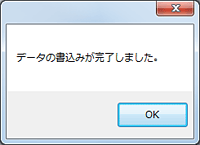
「Yupiteru GOLFNAVI for YGN2800/YGN3000」の右上の「×」をクリックしてください。
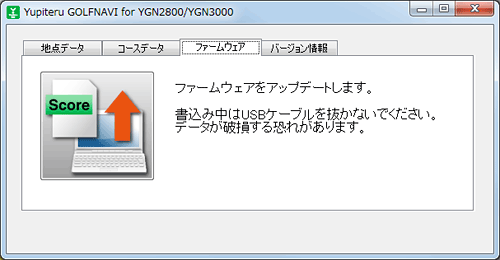
USBケーブルを本体から外し、本体側面のリセットボタンを押してください。リセットボタンを押さずに電源ボタンを長押ししても、本体の電源を入れることは出来ません。
本体の電源を入れ、起動したら以下のように操作し、ソフトウェアバージョンを確認してください。
メインメニューの「設定」を選択→設定画面にて「システム情報」を選択
ソフトウェアが「V1.20」と表示されれば終了です。

製品カテゴリ別ソフトウェア・データ情報
- ドライブレコーダー
- レーダー探知機
- ポータブルカーナビ
- エンジンスターター
- カーセキュリティ(簡易取付タイプ)
- ゴルフ・スポーツ



